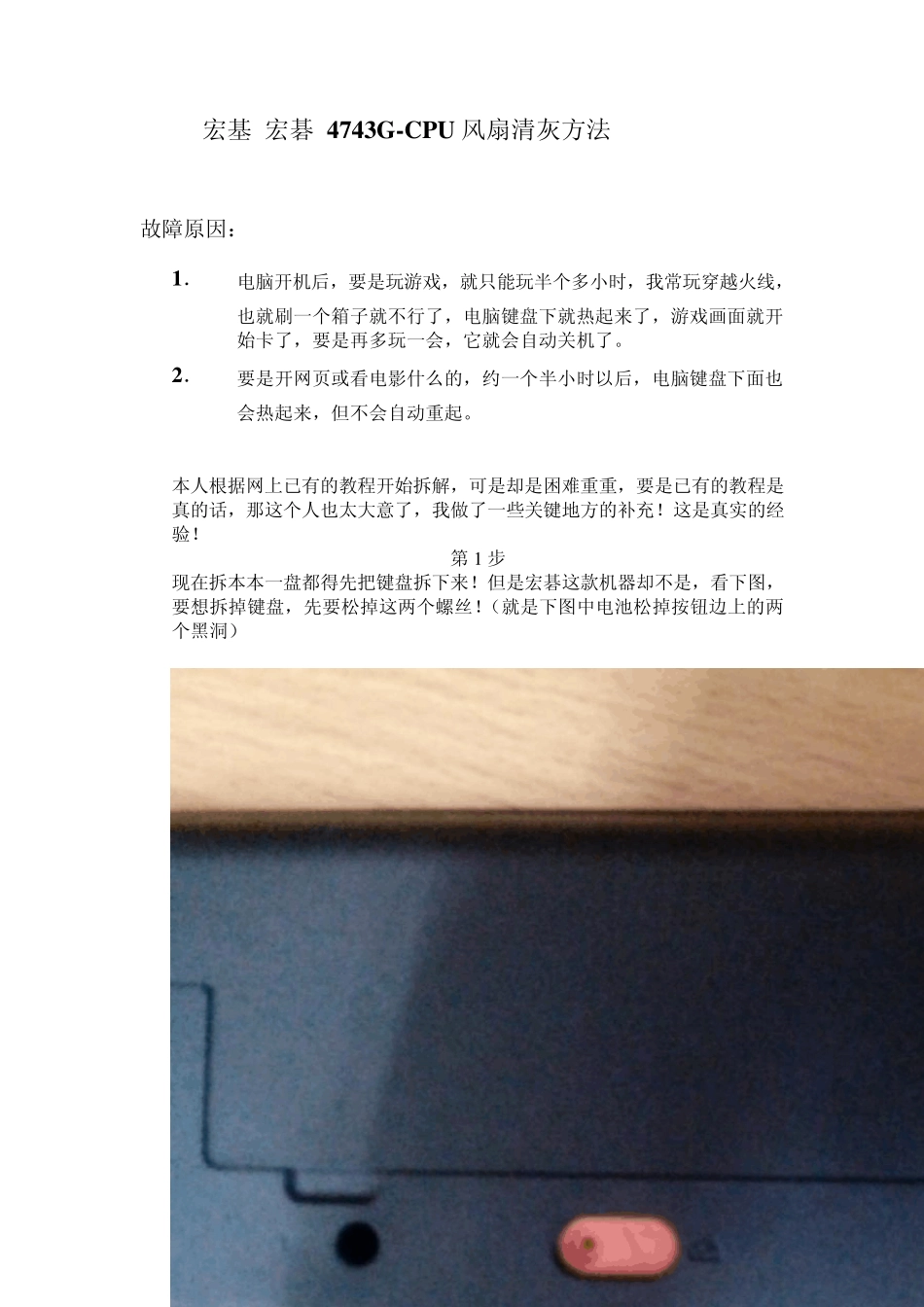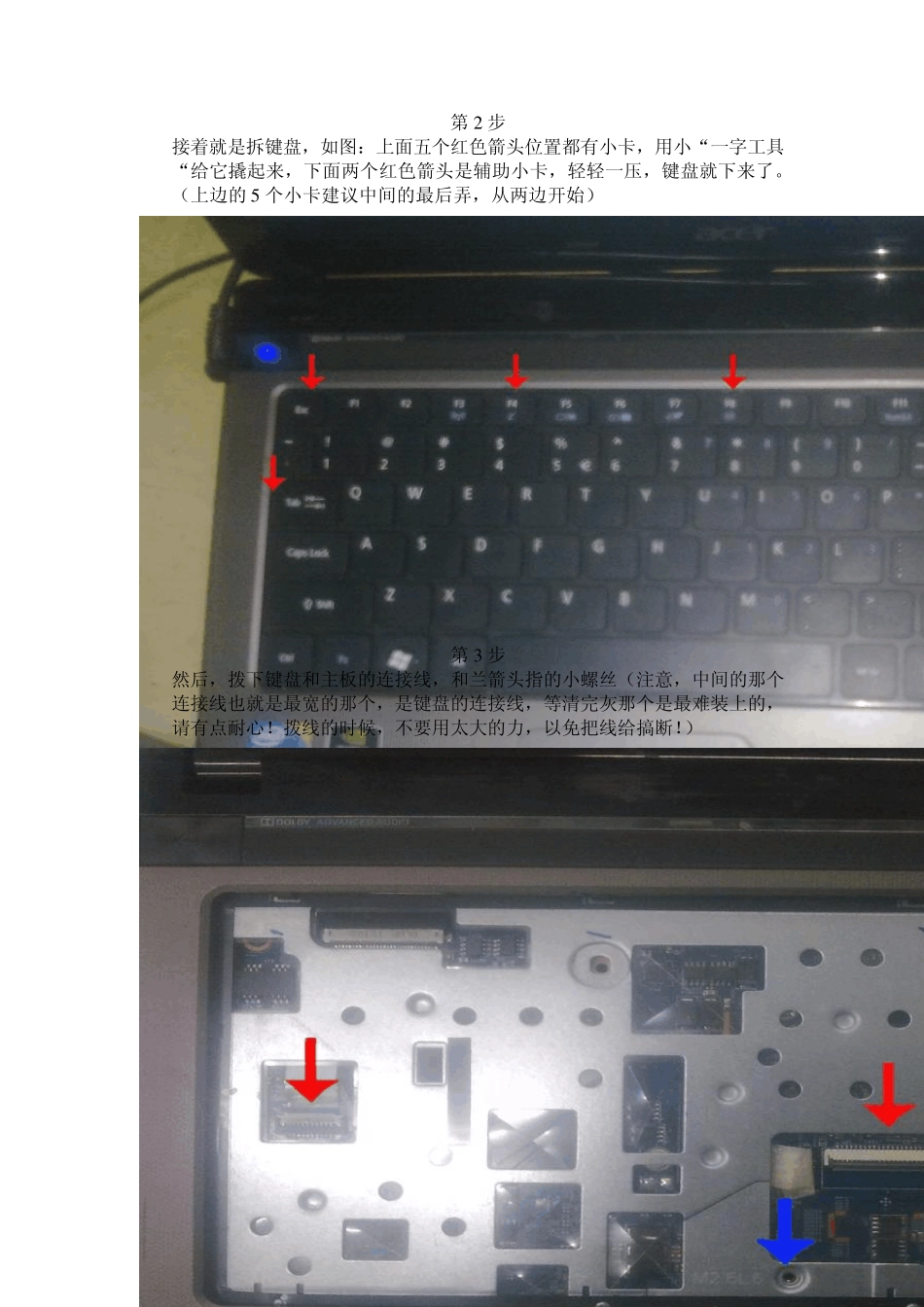宏基 宏碁 4743G-CPU 风扇清灰方法 故障原因: 1. 电脑开机后,要是玩游戏,就只能玩半个多小时,我常玩穿越火线,也就刷一个箱子就不行了,电脑键盘下就热起来了,游戏画面就开始卡了,要是再多玩一会,它就会自动关机了。 2. 要是开网页或看电影什么的,约一个半小时以后,电脑键盘下面也会热起来,但不会自动重起。 本人根据网上已有的教程开始拆解,可是却是困难重重,要是已有的教程是真的话,那这个人也太大意了,我做了一些关键地方的补充!这是真实的经验! 第 1 步 现在拆本本一盘都得先把键盘拆下来!但是宏碁这款机器却不是,看下图,要想拆掉键盘,先要松掉这两个螺丝!(就是下图中电池松掉按钮边上的两个黑洞) 第2 步 接着就是拆键盘,如图:上面五个红色箭头位置都有小卡,用小“一字工具“给它撬起来,下面两个红色箭头是辅助小卡,轻轻一压,键盘就下来了。(上边的 5 个小卡建议中间的最后弄,从两边开始) 第3 步 然后,拨下键盘和主板的连接线,和兰箭头指的小螺丝(注意,中间的那个连接线也就是最宽的那个,是键盘的连接线,等清完灰那个是最难装上的,请有点耐心!拨线的时候,不要用太大的力,以免把线给搞断!) 这有个小窍门,排线上面的黑色部分是可以抬起的,抬起来后,排线就可以轻松的拿下来了。 第 4 步 把电脑底部朝上,把电池取下来,把背部能看到的螺丝全部拆下来。兰色箭头是三个短的小螺丝,小心放好。(拆过的那两个就不用拆咯!) 第 5 步 严重注意啦!图上标出来的这些螺丝都拆下来后,键盘边上的面板还是拆不下来的,因为在上图中长方形的的大盖中还藏有三颗螺丝(也是长螺丝)!(自己注意找找啦!) 第6 步 把光驱向右取出来。 第7 步 在机子底部,把主板下面的接线拨下来,也就是刚才所指的那个长的大盖!(如下图中的两个红箭头所指) 第8 步 然后还要注意一颗螺丝(也就是图中用蜡笔画的圈中的螺丝) 第9 步 此时又要将机子翻过来,在刚才拔主板接线的边上可以看到一个长方形的铁盒子,斜对角上有两颗银白色的螺丝,松开,然后再把左下方银白色螺丝边上的小黑螺丝也松掉!铁盖子向右一推就可以弄下来,然后再把里面的盒子向右推,我想这应该就是硬盘吧! 第1 0 步 这时就可以慢慢的将主板拿下来了,注意啊:在电源开关那个位置还是没有拿下来的,所以弄开主板时要特别小心! 说到这一步了,我想大家应该知道怎么做了吧,用刷子把灰清理掉,或用你自...